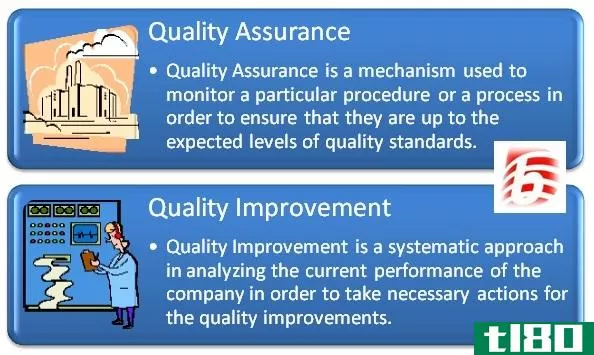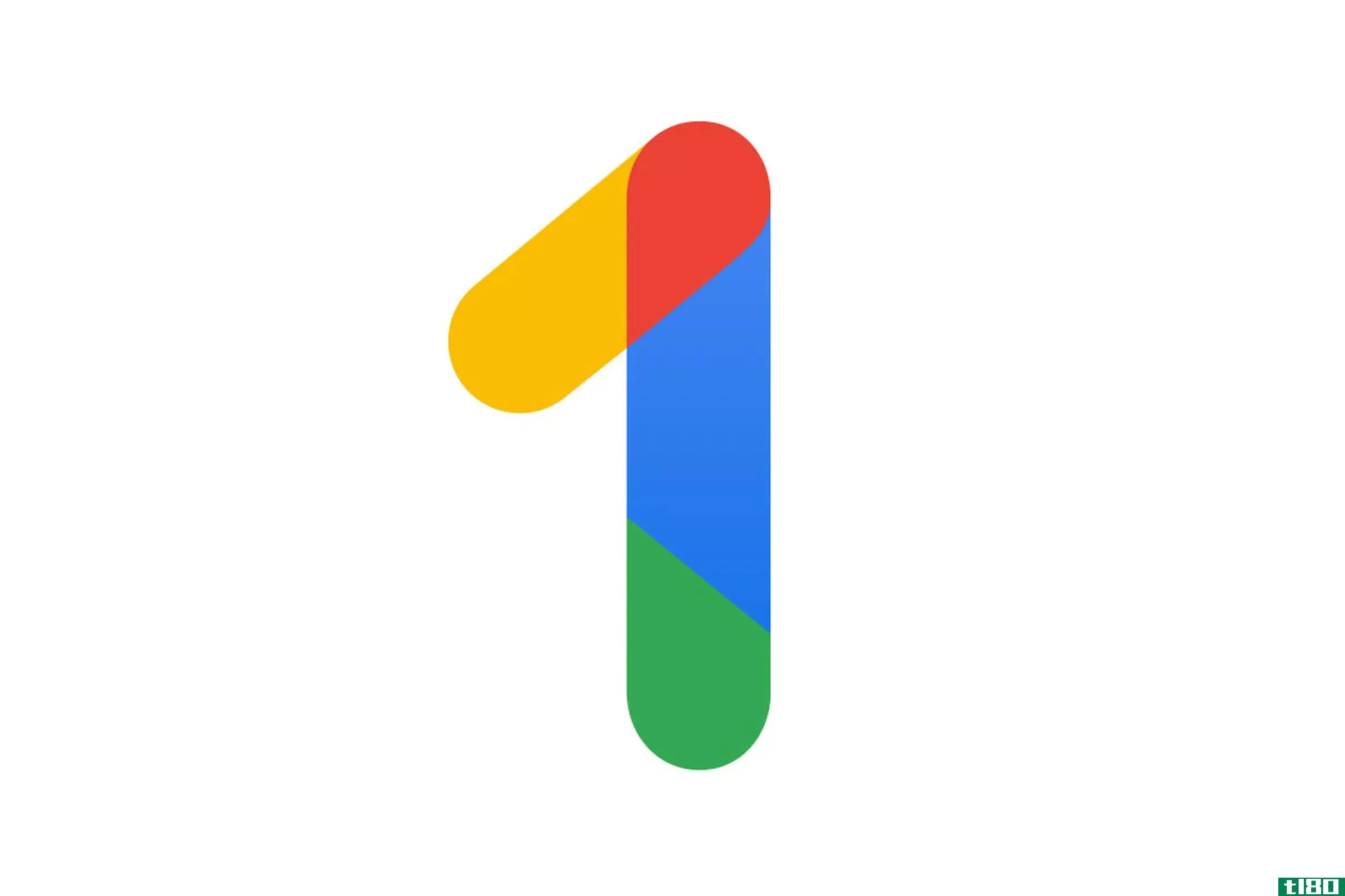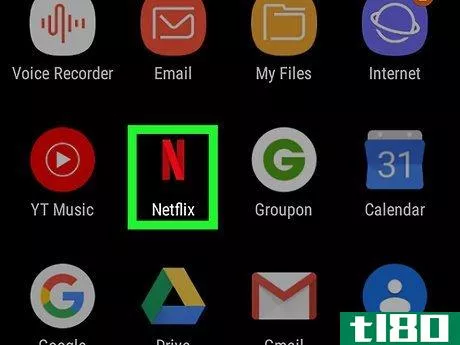如何提高视频质量(improve video quality)
方法1方法1/4:在windows或macos上使用手刹
- 1在计算机上打开手刹。HandBrake是一个免费的视频编辑器,可以轻松提高低分辨率视频剪辑的质量。如果您尚未安装手刹,请按以下方法操作:转到https://handbrake.fr/downloads.php在web浏览器中。单击操作系统的下载链接。双击下载的文件。如果您使用的是Mac电脑,请将手刹图标拖动到“应用程序”文件夹。在Windows上,按照屏幕上的说明完成手制动器的安装。
- 2单击“开源”。它位于应用程序的左上角区域。
- 3导入视频文件。您可以将视频文件拖到“或将文件或文件夹拖到此处”框中,或单击文件并选择文件。
- 4从“Presets”(预设)菜单中选择高质量预设。此菜单显示在应用程序顶部附近,如果您使用Mac电脑,也会显示在菜单栏中。预设是一组设置,可以调整视频质量,使其在某些类型的屏幕上显示得最好。例如,如果要将视频增加到1080p全高清,请选择HQ 1080p30预设之一。质量越高,视频文件越大。如果您实际上不需要超高分辨率,请避免选择它。要微调质量,请单击“视频”选项卡并将“恒定质量”滑块向右移动(以提高质量)或向左移动(以降低质量)。
- 5单击预览。它在窗户的顶部附近。这将显示质量调整的简短预览。
- 6单击过滤器选项卡以获取更多编辑选项。除了提高分辨率外,还可以使用锐化和逐行扫描等工具来改善原始视频中的瑕疵。进行更改后,再次单击“预览”以查看它们的外观。
- 7选择保存位置。应用程序底部的“另存为”栏包含默认保存位置。您可以保持原样,或单击“浏览”选择其他文件夹。无论哪种方式,请确保记住此位置,以便稍后可以找到编码的视频。
- 8单击开始编码。它位于应用程序顶部的工具栏中。这将视频转换为新的高质量格式。完成的文件将保存到您在上一步中选择或记录的文件夹中。
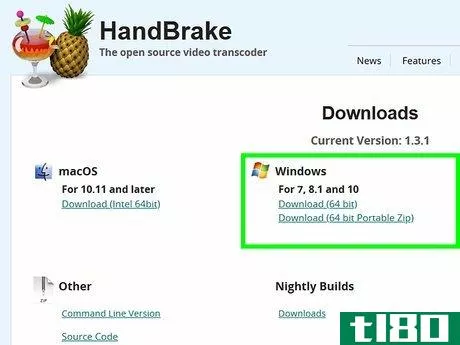
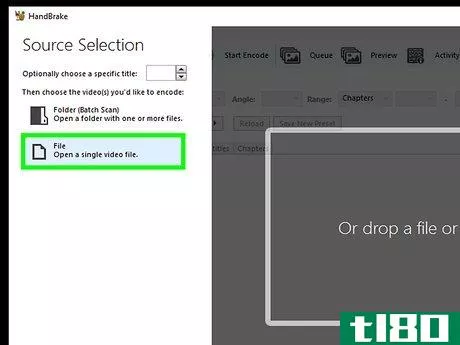
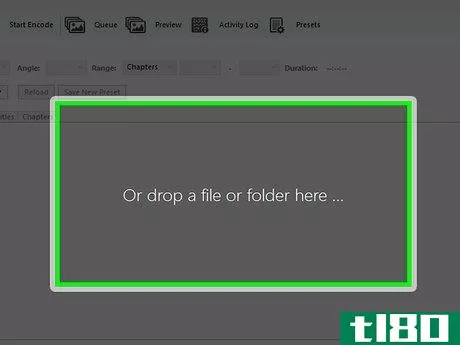
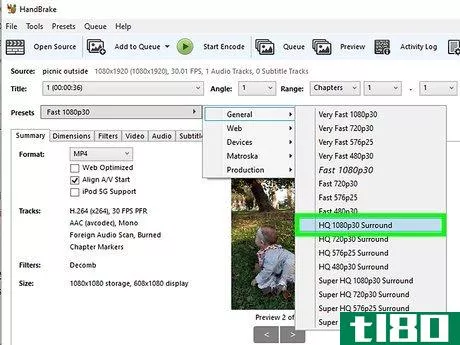
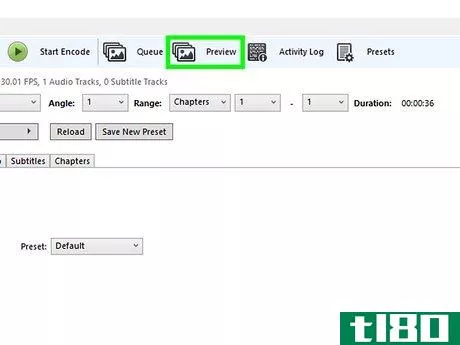
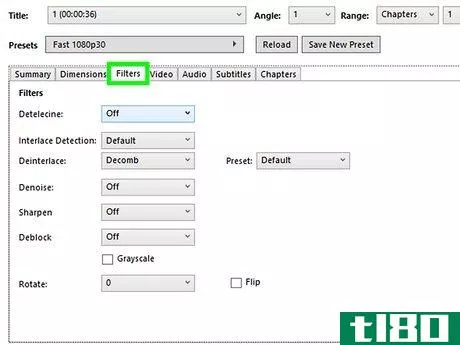
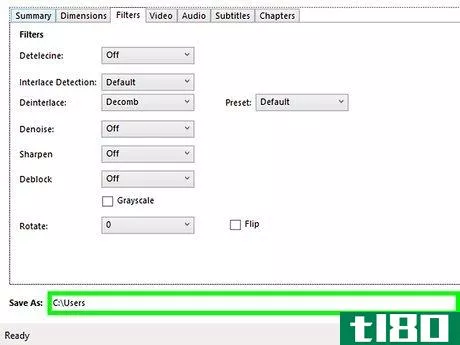
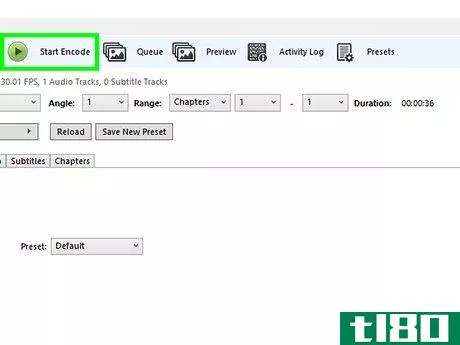
方法2方法2/4:使用iphone或ipad
- 1高清或4K录制。在使用iPhone或iPad录制新视频之前,请在相机设置中将视频质量调整到更高的质量。这是确保您从一开始就获得高质量视频的最佳方法。方法如下:打开设置。向下滚动并轻触摄像头。轻触录制视频。选择更高的分辨率。例如,如果要录制全高清视频,请选择4K选项。
- 2打开iMovie以调整视频剪辑的分辨率。如果您已经有一段视频剪辑录制的分辨率低于您想要的分辨率,您可以在iMovie中调整分辨率。它是一个带有白色星星的紫色图标,通常会出现在主屏幕上。如果您没有iMovie,请从应用商店免费下载。
- 3Tap+创建新项目。
- 4Tap电影。这是第一个选择。将显示手机或平板电脑上的视频文件列表。
- 5选择视频,然后轻按创建电影。它在屏幕的底部。这将打开视频进行编辑。
- 6Tap已完成。它在左上角。
- 7轻触共享。它是一个正方形,在屏幕的底部中央有一个向上的箭头。
- 8点击保存视频。它在菜单的底部。将显示一些分辨率大小。
- 9选择所需的分辨率。这会将分辨率提高的视频保存到照片应用程序中。
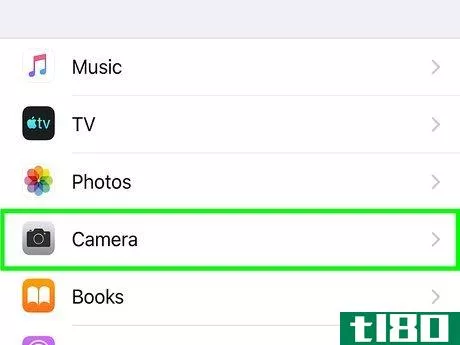
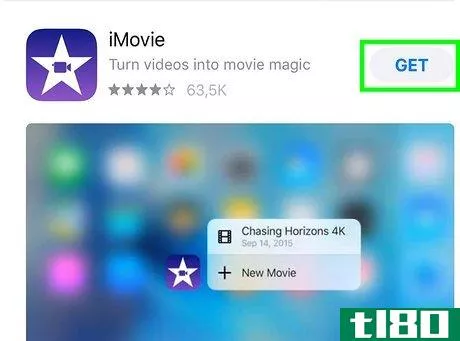
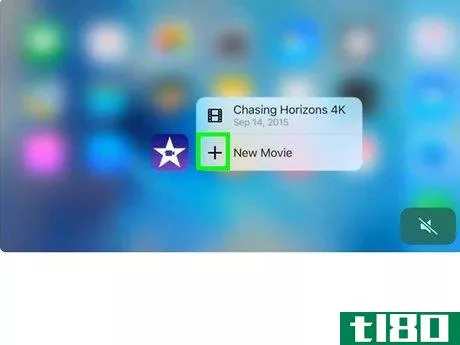
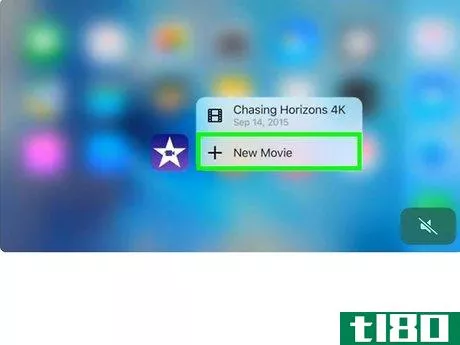
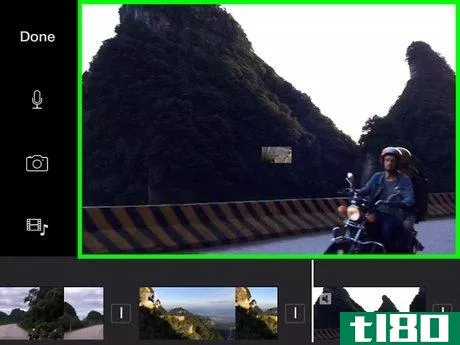
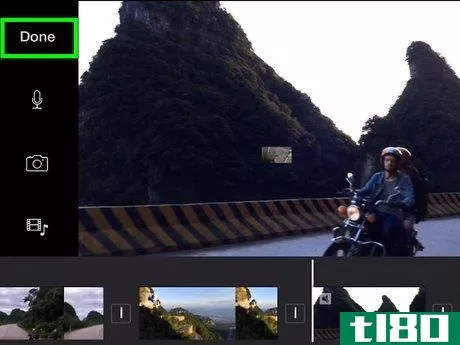
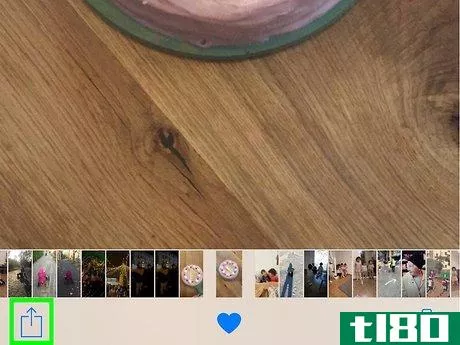
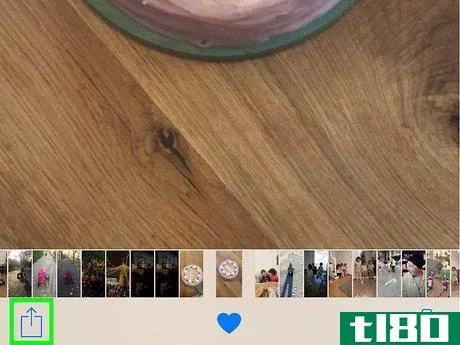
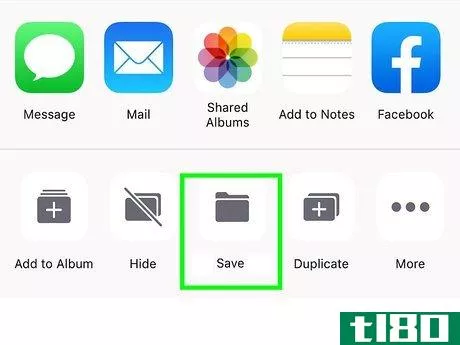
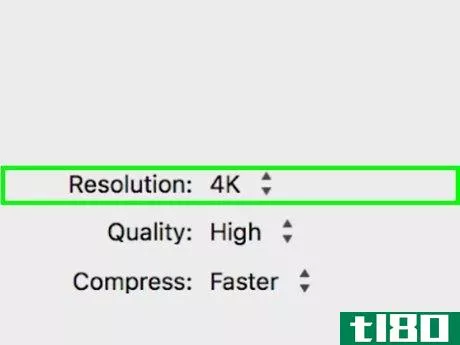
方法3方法3/4:使用android
- 1高清或4K录制。在录制视频之前,您需要检查相机的设置,以确保以尽可能最佳的格式录制。执行此操作的步骤因Android而异(并非所有的Android都支持相同的分辨率),但您通常可以通过以下步骤找到您的相机设置:在主屏幕或应用程序抽屉中打开相机应用程序。轻触设置或齿轮图标。如果两者都看不到,请轻触任何看起来像菜单的图标,然后选择设置。选择前置或后置摄像头。选择更高的分辨率。例如,如果要录制全高清视频,请选择4K选项。
- 2安装视频转换器应用程序,将视频文件转换为HD。尽管Play Store免费提供了许多视频转换器应用程序,但大多数都需要额外付费才能转换为1080p(全高清)等高质量格式。Keerby的视频格式工厂(Video Format Factory by Keerby)是一款可转换视频的高评级免费应用程序,但如果你想转换为高清或全高清,则需要支付4.49美元才能升级。如果将低质量文件转换为720p(常规高清)就足够了,那么视频转码器是一个完全免费的开源选项。你可以从这个链接获得它。
- 3在视频转换器应用程序中打开视频。例如,如果您下载了视频格式工厂,请打开应用程序,轻触左上角的“添加”,然后选择要转换的视频。
- 4选择所需的分辨率。无论使用哪个应用程序,都必须为转换选择所需的输出大小。例如,要将质量提高到1080p,通常会选择1080p或1920 x 1080。如果您使用的应用程序需要支付高质量的转换费用,请按照屏幕上的说明进行支付。分辨率越高,文件大小越大。
- 5选择转换文件的选项。这可能是复选标记或单词Convert。转换文件后,将更新其分辨率。
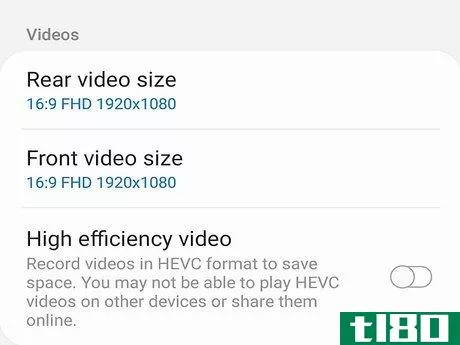
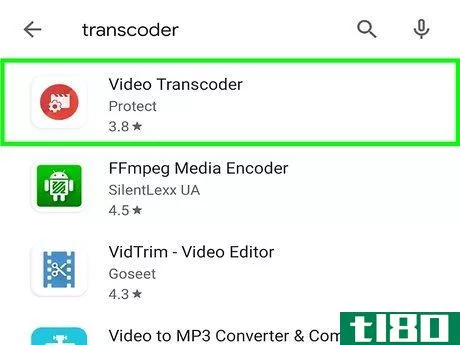
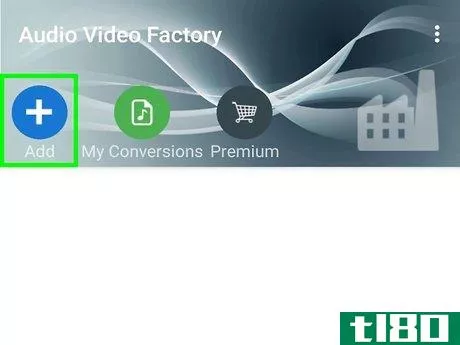
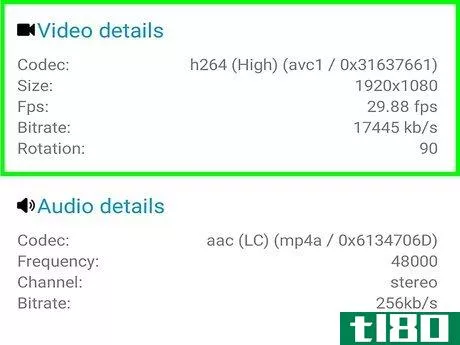
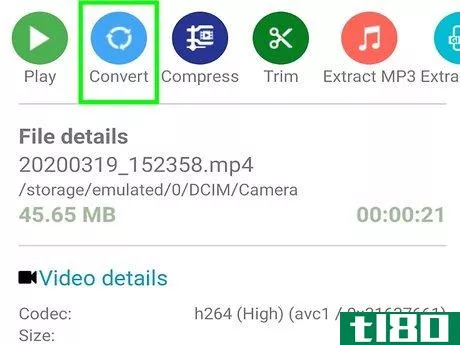
方法4方法4/4:提高任何视频编辑器的质量
- 1对视频应用锐利的过滤器。尖锐过滤器通常位于过滤器和效果菜单中。锐化过滤器通过识别视频图像中的边缘并缩小它们,使视频图像看起来更清晰。如果您的视频包含调整清晰度的选项,请提高清晰度以获得更好的质量。
- 2应用模糊、软化或平滑过滤器。这些效果可以在任何视频编辑应用程序的过滤器和效果菜单中找到,并且可以有效地去除模拟视频文件中不需要的瑕疵,例如颗粒度或划痕。使用这些过滤器进行实验,以确定哪种过滤器产生的效果最好。您可能只需要涂抹少量。
- 3使用颜色校正过滤器调整颜色。颜色校正过滤器,如亮度、对比度、级别、色调、饱和度过滤器,用于改善视频文件的光、阴影和颜色平衡。大多数视频编辑应用程序将包含位于“效果和过滤器”菜单中的这些或类似功能。分别应用每个过滤器进行实验,以确定哪种过滤器组合产生最佳结果。
- 4使用降噪或视频去噪来提高视频质量。视频去噪是一个过程,通过该过程可以去除或减少模拟“噪声”,例如线、点、颜色退化和各种其他不需要的伪影。视频去噪过滤器通常位于视频编辑应用程序的“效果和过滤器”菜单中。
- 5使用视频稳定器效果稳定抖动的视频。此功能主要用于减少运动中录制的不稳定视频。它通过移动整个帧来校正视频中的运动来补偿全局运动。如果您的视频编辑软件没有视频稳定工具,您可以通过以下网址免费在线稳定视频:https://video-stabilize.com/
- 6使用去隔行选项。视频隔行扫描是一种过程,在该过程中,图像的每一行都会在每一帧中进行扫描和交替。每帧显示每一行的逐行扫描可以生成质量更好的图像。不同的去隔行选项对于不同的视频格式效果更好。去隔行选项可能位于“过滤器和效果”菜单中,也可能是渲染或导出视频时选择的选项。
- 7使用后处理过滤器自动调整插值。大多数视频编辑应用程序都包含一个后处理工具,通常位于过滤器和效果菜单中或其附近。找到并选择后处理工具以提高视频质量。
- 8使用H.264编解码器以MP4格式渲染视频。如果您对视频的外观满意,可以对其进行渲染。渲染或导出视频的选项通常位于“文件”菜单下。渲染或导出视频时,将要求您选择文件格式。最常见的文件格式是使用H.264编解码器的MP4。
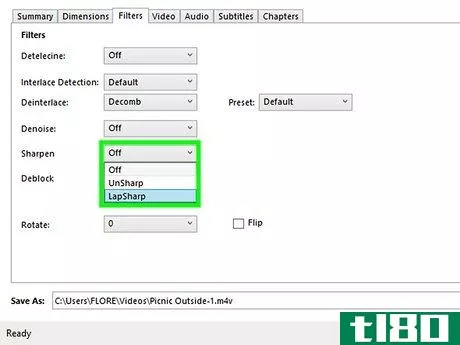
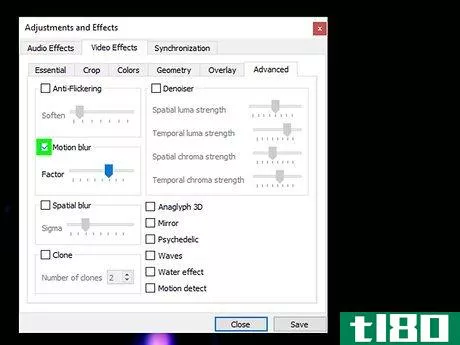
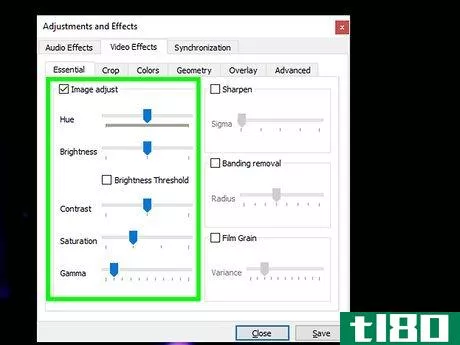
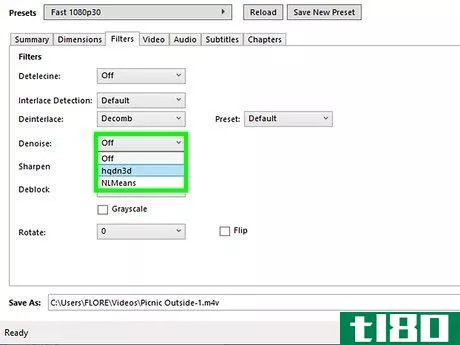
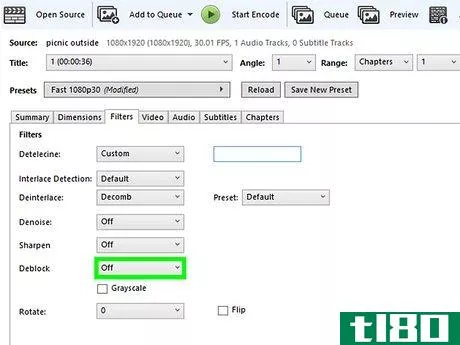
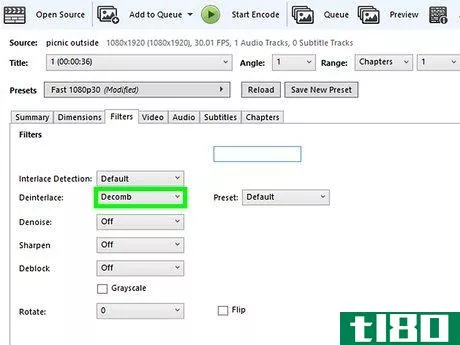
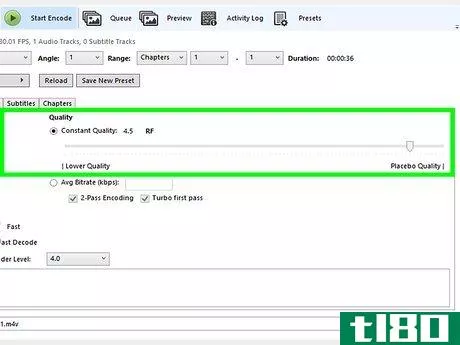
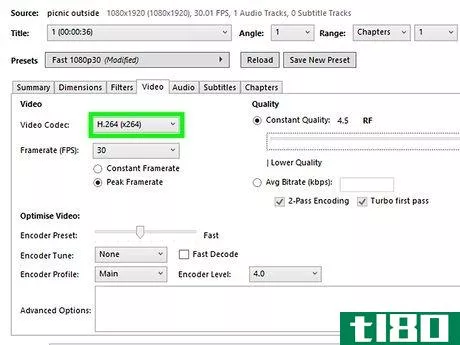
- 发表于 2022-06-16 18:27
- 阅读 ( 29 )
- 分类:计算机和电子产品
你可能感兴趣的文章
质量保证(quality assurance)和质量改进(quality improvement)的区别
质量保证vs质量改进 质量保证和质量改进是质量的两个重要概念,任何一个希望实施质量管理的组织都应该知道质量保证和质量改进的区别。从组织的角度来看,确保过程和产品之间的质量标准是非常重要的,即质量保证,...
- 发布于 2020-11-03 04:00
- 阅读 ( 281 )
如何下载amazon prime视频进行离线观看
如果你不使用Netflix,很可能你已经有了Amazon Prime视频。Prime Video是Amazon Prime软件包的一部分,但如果您没有Prime,则可以将Prime Video本身作为独立订阅。 ...
- 发布于 2021-03-18 07:55
- 阅读 ( 651 )
为什么我的iphone发送的视频在质量上有如此大的差异?
有不少读者也提出了同样的问题:为什么iphone通过短信发送的视频质量差异如此之大?请继续阅读,我们将深入了解为什么它与iPhone相机的质量无关,而与拍摄视频后发生的一切有关。 Dear How-To Geek, The other day I sent a video of my da...
- 发布于 2021-04-09 04:36
- 阅读 ( 263 )
如何使用googleone备份android手机
备份你的Android**总是很聪明的,而且即使你的**丢失、被盗或损坏,备份到云端也能让你轻松地重新加载数据。现在你可以把这些数据备份到谷歌的云存储服务googleone上,即使你没有参加谷歌的付费计划,100GB存储的起价是1.99美...
- 发布于 2021-04-18 03:37
- 阅读 ( 185 )
hp touchpad更新至webos 3.0.5
惠普本周将以webOS 3.0.5的形式向TouchPad用户发送一份小礼物。看看它是如何一个0.0.1的更新,这里没有太多的事情发生-但当您的整个平台处于停滞状态时,即使是最小的颠簸也是值得庆祝的。这一次惠普提供了对HTTP流媒体直播、...
- 发布于 2021-04-21 02:01
- 阅读 ( 121 )
高清(hd)和vudu上的hdx(hdx on vudu)的区别
HDX是Vudu开发的一种高清(HD)格式,它允许流式视频以比其他提供商(如Amazon Instant video、Google Play和iTunes)的高清流更好的质量传输。HDX视频以1080p和每秒24帧的速度传输。虽然亚马逊、谷歌、苹果和...
- 发布于 2021-07-07 10:15
- 阅读 ( 302 )
质量保证(quality assurance)和质量控制(quality control)的区别
质量管理的主要内容是质量保证和质量控制。质量保证,确保以正确的方式执行正确的生产流程。另一方面,质量控制确保产品符合必要的标准。前者侧重于防止缺陷,后者侧重于识别缺陷。 目前,质量为王,是每一个客户最...
- 发布于 2021-07-08 19:17
- 阅读 ( 453 )
剩下的日子:谷歌从android市场撤出grooveshark
Fring的新测试版为你的智能**带来了四路视频通话,TweetDeck测试了一个HTML5网络客户端,谷歌从Android Market上推出了Grooveshark的流媒体音乐应用程序。Fring brings group video calling to iPhone and Android with new beta The next release of popular VoIP app F...
- 发布于 2021-07-24 22:59
- 阅读 ( 149 )
xbmc9.11alpha提高了播放和蒙皮能力
...周我们进行了一次家庭影院PC展示,一步一步地向您展示如何在廉价的基础上构建一个安静、独立的媒体中心,以及如何定制XBMC。XBMC 9.11:Alpha1准备测试[XBMC via Kabatology]
- 发布于 2021-07-28 06:01
- 阅读 ( 128 )
boxee更新,增加了对netflix的支持,windows即将推出
Windows/Mac/Linux:免费Xbox Media Center(XBMC)衍生产品boxee已经更新,为Netflix爱好者带来了好消息:流行的Media Center应用程序现在支持将Netflix Watch Instant视频流传输到您的boxee Media Center。然而,也有一些陷阱。首先,Netflix流媒体只能...
- 发布于 2021-07-29 19:00
- 阅读 ( 327 )